Cara Memperbaiki Aplikasi Tidak Muncul di Google Play Store
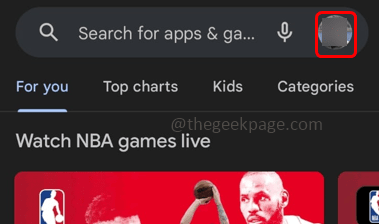
- 4629
- 706
- Ian Parker
Di Google Play Store, jika Anda pergi ke profil Anda dan klik aplikasi Kelola, pengguna dapat menemukan semua aplikasi yang diinstal di telepon. Tetapi beberapa pengguna tidak dapat melihat aplikasi yang diinstal di Play Store. Ini bisa jadi karena masalah penyimpanan, masalah jaringan atau perangkat mungkin memerlukan pembaruan restart, yang tidak diinginkan, dll. Dalam artikel ini, mari kita lihat metode yang berbeda untuk menyelesaikan masalah ini. Coba metode di bawah ini yang paling sesuai dengan situasi Anda. Mari kita mulai!
Daftar isi
- Metode 1: Mulai ulang perangkat
- Metode 2: Periksa apakah aplikasi dihapus
- Metode 3: Perbarui Google Play Store
- Metode 4: Force Stop Google Play Store dan kemudian hapus cache -nya
- Metode 5: Clear Google Play Services Cache
- Metode 6: Tambahkan akun google Anda dan masuk lagi
- Metode 7: Matikan Kontrol Orang Tua di Play Store
- Metode 8: Periksa tanggal dan waktu telepon
- Metode 9: Menghapus instalan dan instal ulang pembaruan Google Play Store
Metode 1: Mulai ulang perangkat
Terkadang hanya memulai ulang telepon akan membuat semuanya berfungsi dengan tepat. Tekan Long Tombol samping di ponsel Anda dan klik restart. Setelah ponsel diperiksa ulang jika Anda dapat melihat semua aplikasi yang diinstal.
Metode 2: Periksa apakah aplikasi dihapus
Jika Anda tidak dapat melihat satu atau dua aplikasi dari daftar aplikasi yang diinstal, lalu periksa apakah itu telah dihapus secara sengaja atau karena kesalahan. Pergi ke Play Store dan periksa aplikasi tertentu jika dihapus, lalu instal ulang mereka.
Metode 3: Perbarui Google Play Store
Langkah 1: Membuka itu Play Store Aplikasi di ponsel Anda
Langkah 2: Klik pada Anda Profil di sudut kanan atas
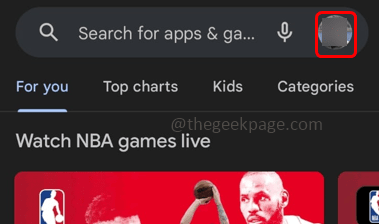
Langkah 3: Dari jendela yang muncul, klik Pengaturan
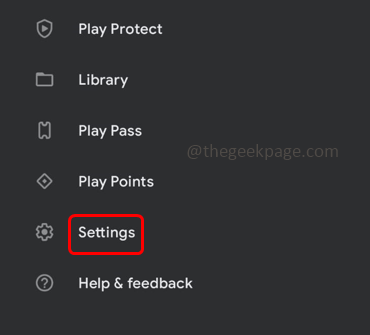
Langkah 4: Klik Tentang. Itu akan memperluas dan mendaftar beberapa detail
Langkah 5: Di bawah versi Play Store, klik Perbarui Play Store untuk memperbaruinya. Sekarang periksa apakah masalahnya terpecahkan.
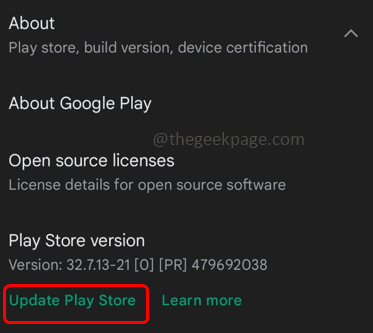
Metode 4: Force Stop Google Play Store dan kemudian hapus cache -nya
Langkah 1: Temukan Google Play Store di layar ponsel Anda dan panjang mengetuk di atasnya
Langkah 2: Klik pada Simbol Info Aplikasi (I Simbol)
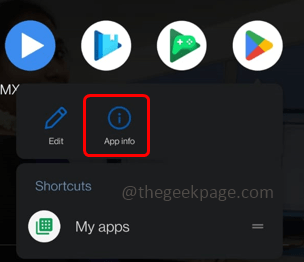
Langkah 3: Pilih Force Stop opsi dan itu akan menghentikan Play Store
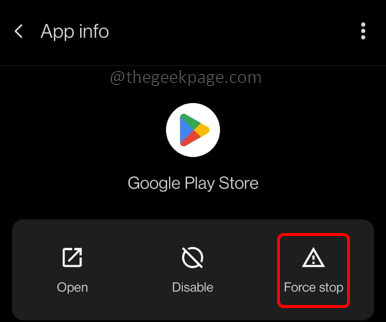
Langkah 4: Sekarang gulir ke bawah dan klik Penyimpanan & cache
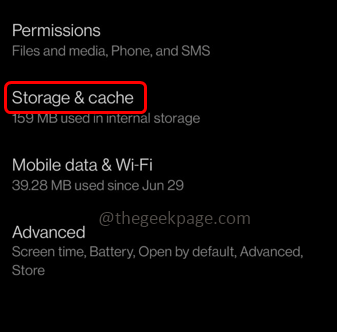
Langkah 5: Klik jernih cache pilihan
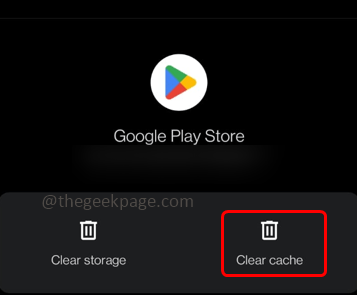
Langkah 6: Kemudian klik OKE. Periksa apakah Anda dapat melihat semua aplikasi sekarang.
Metode 5: Clear Google Play Services Cache
Langkah 1: Pergi ke ponsel Anda Pengaturan
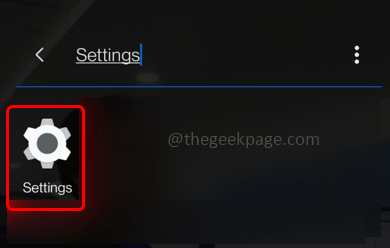
Langkah 2: Klik Aplikasi & Pemberitahuan
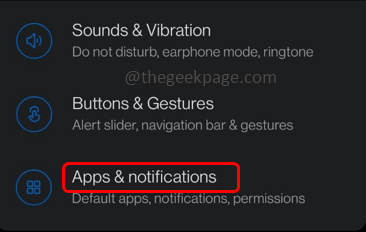
Langkah 3: Ketuk Lihat semua aplikasi
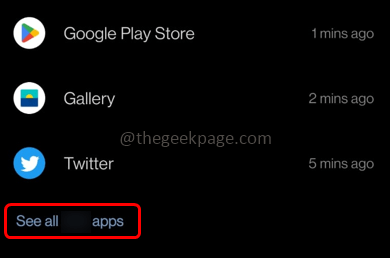
Langkah 4: Temukan Layanan Google Play
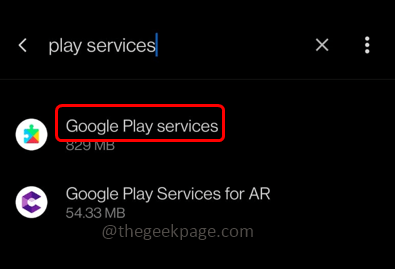
Langkah 5: Klik Penyimpanan & cache
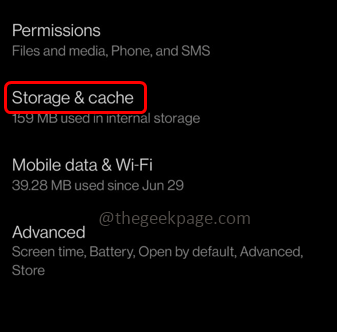
Langkah 6: Di jendela yang dibuka klik pada Hapus cache tombol dan hapus semua cache. Kemudian periksa apakah masalahnya terpecahkan.
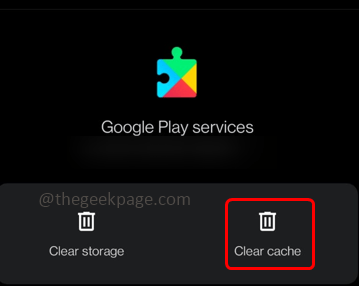
Metode 6: Tambahkan akun google Anda dan masuk lagi
Langkah 1: Pergi ke telepon Pengaturan
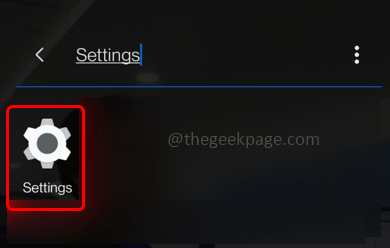
Langkah 2: Gulir ke bawah dan klik Akun
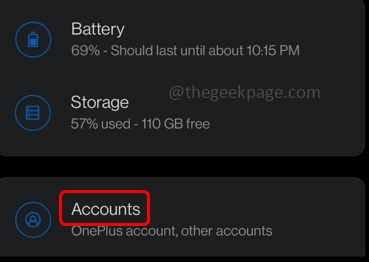
Langkah 3: Ini akan mencantumkan semua akun Anda, klik pada akun yang digunakan untuk Play Store, umumnya itu adalah a Akun Gmail Jadi klik di atasnya
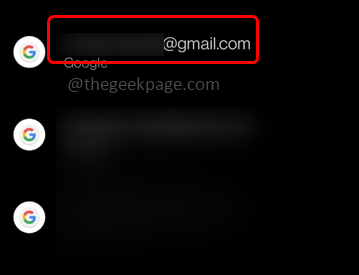
Langkah 4: Klik menghapus akun untuk keluar dari itu
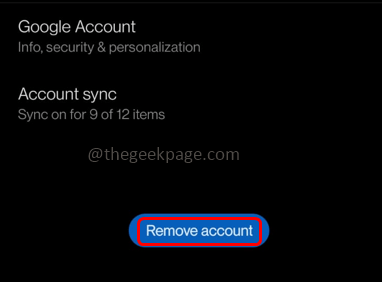
Langkah 5: Sekarang, untuk masuk, klik menambahkan akun, dan kemudian masuk ke akun Google Anda. Sekarang periksa apakah masalahnya terpecahkan.
Metode 7: Matikan Kontrol Orang Tua di Play Store
Langkah 1: Buka Play Store dan klik Profil di sudut kanan atas
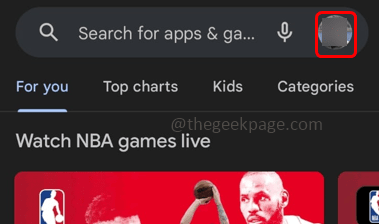
Langkah 2: Kemudian klik Pengaturan
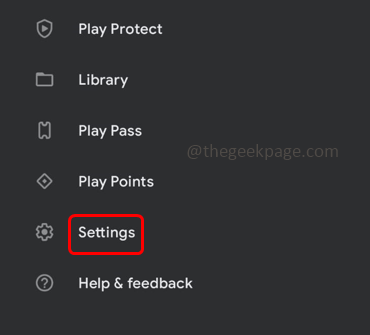
Langkah 3: Pilih Keluarga opsi untuk memperluasnya
Langkah 4: Klik Pengawasan orang tua
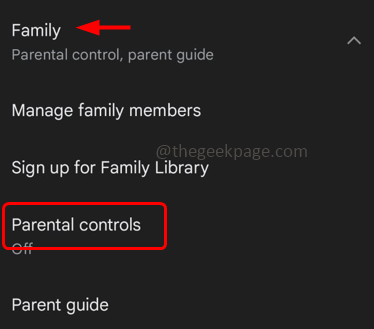
Langkah 5: Matikan kontrol orang tua dengan mengklik bilah sakelar di sampingnya
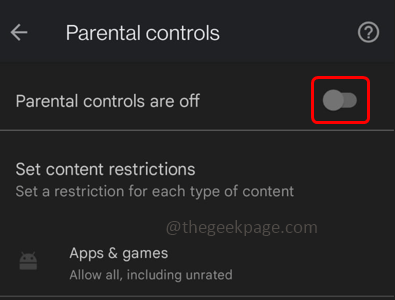
Langkah 6: Sebagai konfirmasi, ia akan meminta kata sandi, masukkan dan klik Oke.
Metode 8: Periksa tanggal dan waktu telepon
Langkah 1: Temukan Pengaturan Aplikasi di ponsel Anda, dan klik untuk dibuka
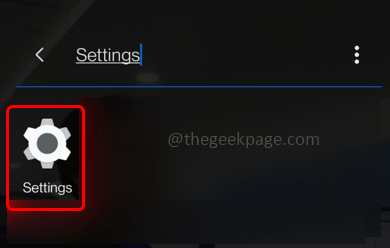
Langkah 2: Gulir ke bawah dan temukan Sistem. Klik untuk memeriksa pengaturan sistem
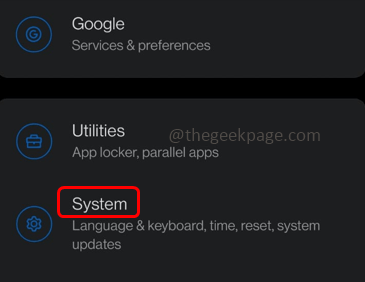
Langkah 3: Pilih Tanggal Waktu Di bawah Pengaturan Sistem
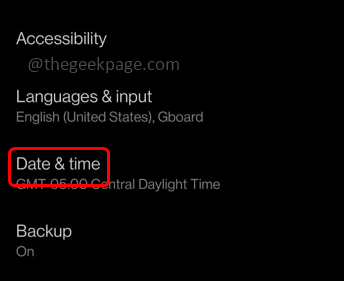
Langkah 4: Aktifkan “Gunakan waktu yang disediakan jaringan” Dan “Gunakan zona waktu yang disediakan jaringan" dengan mengklik bilah sakelar di samping mereka. Sekarang periksa apakah masalahnya terpecahkan.
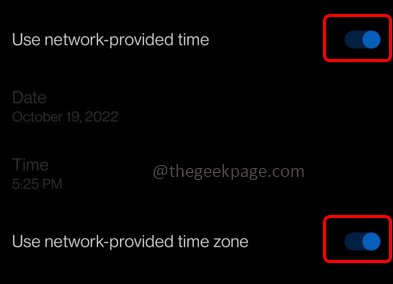
Metode 9: Menghapus instalan dan instal ulang pembaruan Google Play Store
Langkah 1: Temukan Google Play Store Aplikasi di ponsel Anda
Langkah 2: Pers panjang di atasnya dan klik pada info aplikasi (I Simbol). Ini akan membuka Google Play Store
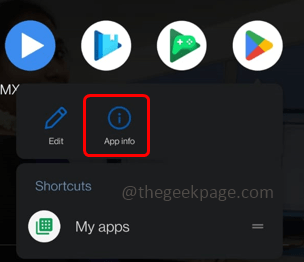
Langkah 3: Klik pada tiga titik di sudut kanan atas
Langkah 4: Klik Hapus pembaruan
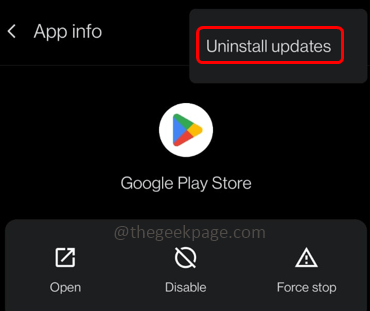
Langkah 5: Untuk menginstal ulang pembaruan, ikuti langkah-langkah seperti yang disebutkan dalam Metode 1
Itu dia! Saya harap artikel ini bermanfaat. Beri tahu kami metode mana di atas yang berhasil untuk Anda. Terima kasih!!
- « Cara memperbaiki wificx.SYS Gagal kesalahan BSOD pada Windows 10/11
- Cara Memperbaiki Kode Kesalahan Fitur Windows 0x80070308 »

